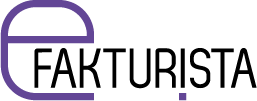Instaliranje demo i produkcione verzije softvera
Da biste instalirali eFakturista aplikaciju, neophodno da na računaru imate instaliran Windows 10 ili Windows 11 operativni sistem.
Nakon preuzimanja i pokretanja instalacionog fajla aplikacije, otvoriće se prozor nalik sledećem:
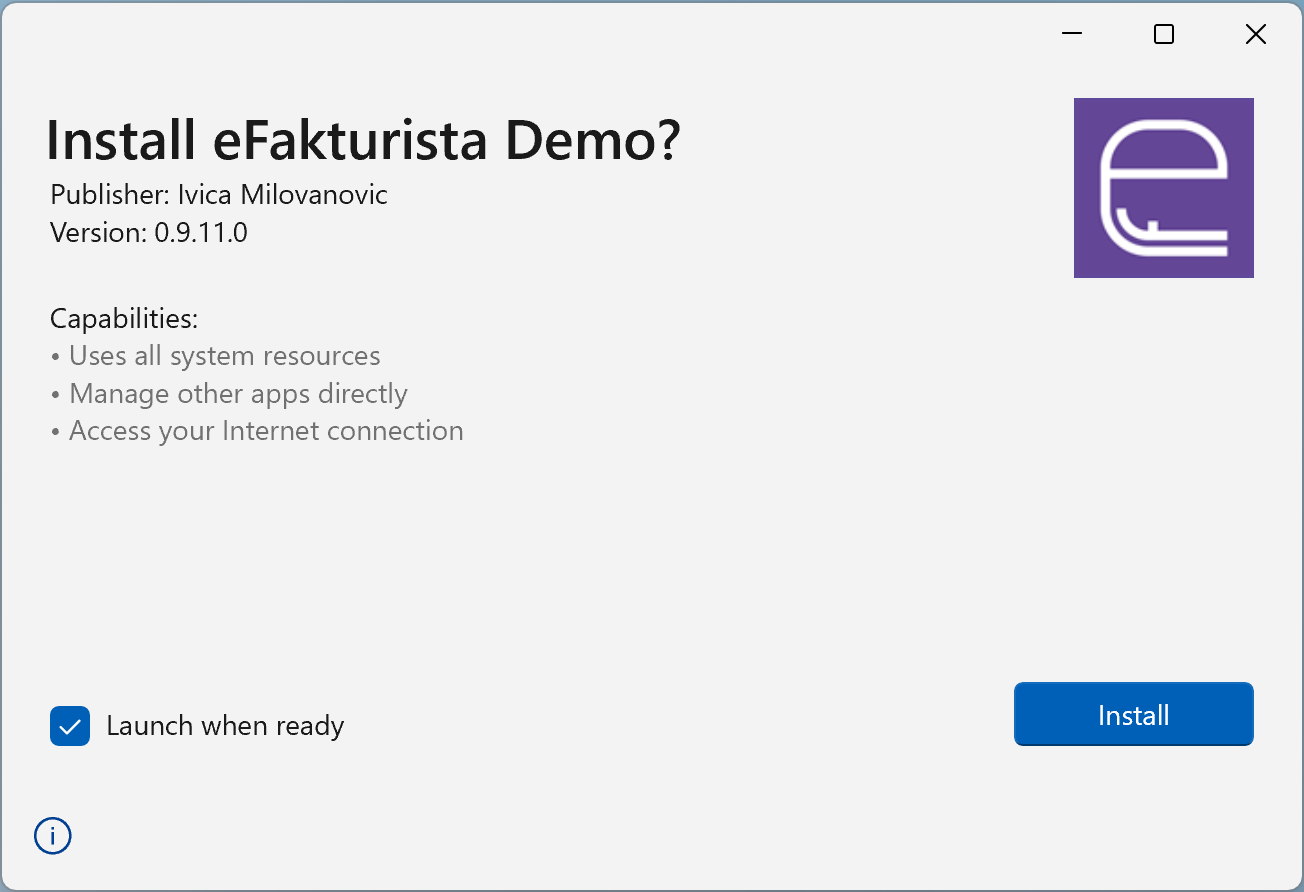
Detalji prozora se mogu razlikovati u zavisnosti od konkretne verzije eFakturista aplikacije. Ostavite potvrđenu opciju Launch when ready i kliknite na Install. Posle završene instalacije, aplikacija će pokušati da se pokrene. U zavisnosti od prethodno instaliranog softvera na računaru, može se dogoditi da prilikom pokretanja dobijete sledeću poruku:
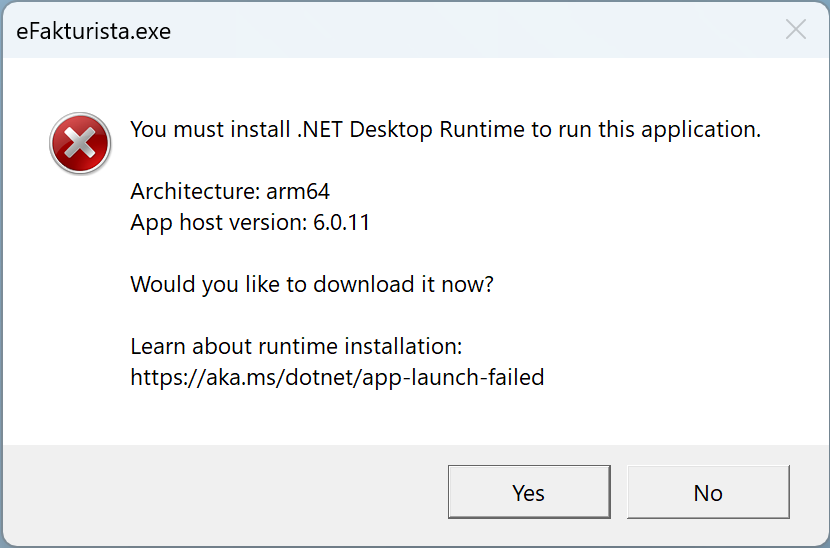
Ova poruka se prikazuje zbog toga što na računaru nije instalirana komponenta .NET 6 koju eFakturista zahteva. Da biste je instalirali, kliknite na Yes. Windows će automatski preuzeti odgovarajuću verziju biblioteke. Pokrenite preuzeti instalacioni fajl nakon čega ćete videti sledeći dijalog:
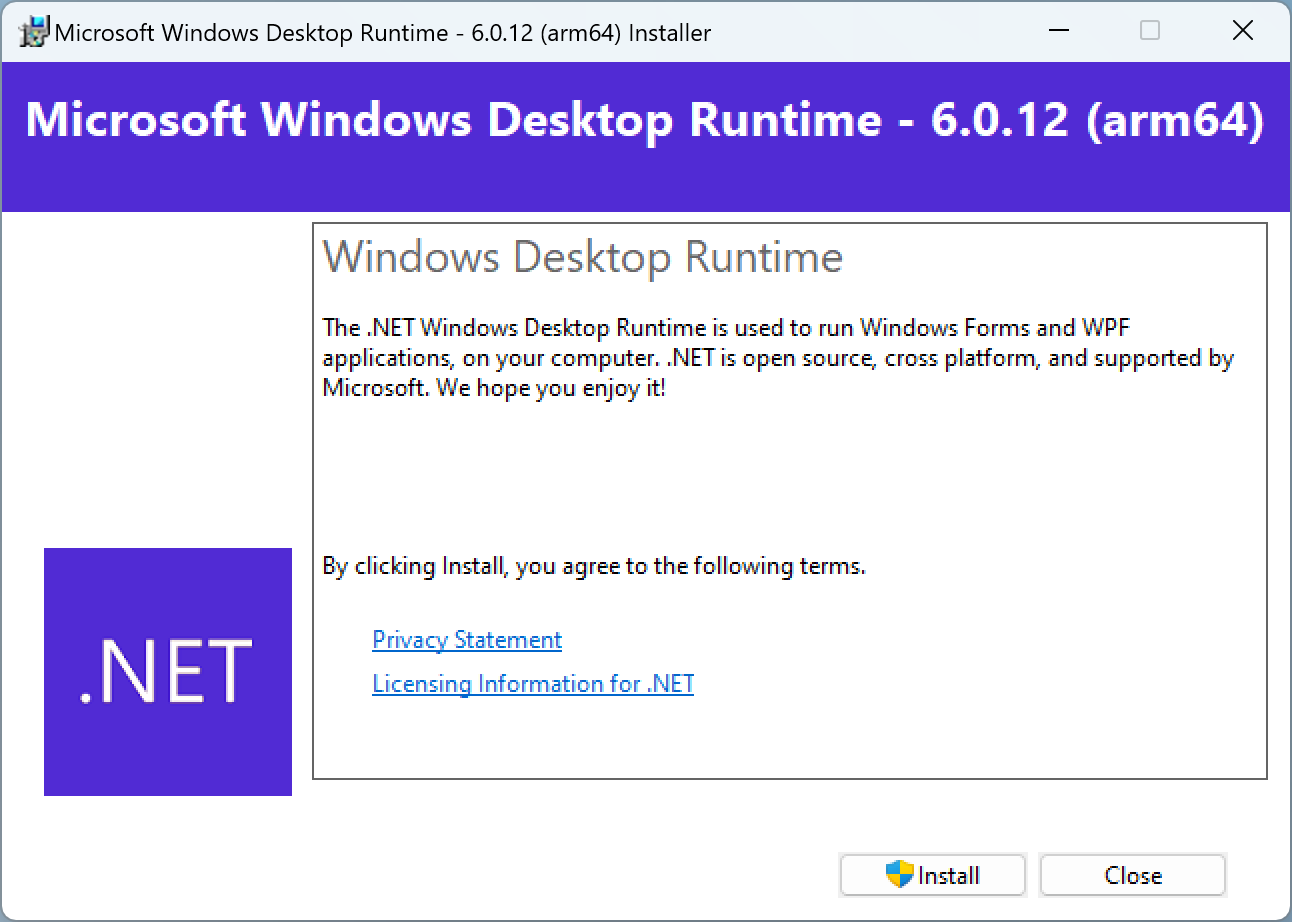
Kliknite na Install. Pojaviće se drugi dijalog sa pitanjem da li želite da dozvolite instalaciju ove komponente:
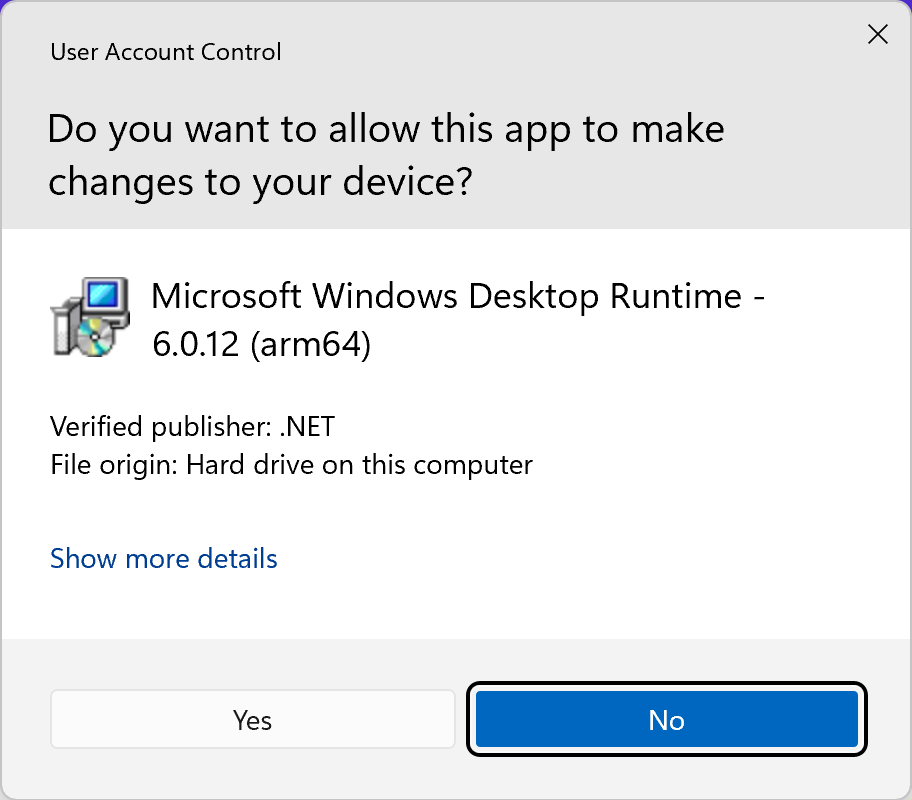
Kliknite na Yes. U pitanju je zvanični Microsoft-ov softver, te je bezbedan za instaliranje. Trebalo bi da nakon kraćeg vremena vidite dijalog koji potvrđuje uspešnu instalaciju .NET komponente:
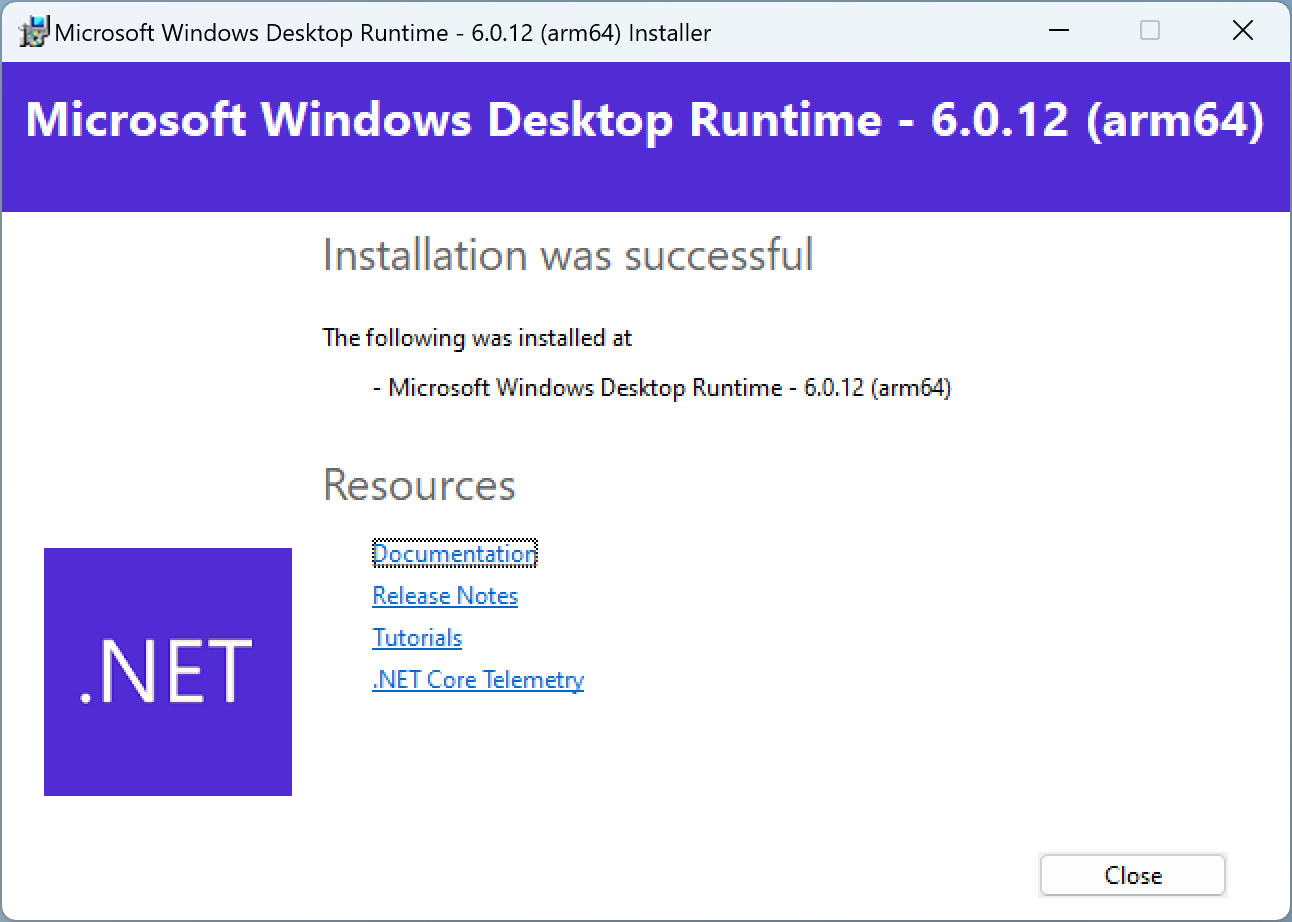
Kliknite na Close i pokrenite eFakturista aplikaciju iz Start menija. Radi lakšeg pristupa, možete kreirati skraćenicu na radnoj površini ili Taskbar-u.
Na nekim sistemima se prilikom pokušaja pregleda PDF fajla može, umesto PDF fajla, pojaviti sledeća poruka:
Nije otkrivena odgovarajuća verzija Microsoft Edge WebView2 Runtime.
Preuzmite i instalirajte WebView2 Runtime
Klikom na Preuzmite i instalirajte WebView2 Runtime preuzeće se odgovarajuća verzija komponente za Vaš sistem. Pokrenite preuzeti instalacioni fajl, sačekajte da se instalacija završi i restartujte eFakturistu. Nakon toga će se PDF fajlovi odabranih dokumenata ispravno prikazivati.